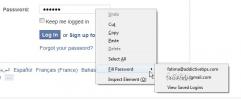Jak převést fotografie z HEIC do JPG
Kdykoli populární OS přijme nový formát souboru, přichází s rostoucími bolestmi. Tento rok společnost Apple představila obrazový standard HEIC pro formáty souborů HEIF a HEIV. Pokud vlastníte poněkud nedávný iPhone se systémem iOS 11+, uloží fotografie do obvyklého formátu JPEG namísto obvyklého formátu JPEG. Systém iOS napájí mnoho zařízení a iPhone je mimořádně populární zařízení pro fotografování. To znamená, že ve službě HEIC je spousta fotografií a na zařízení, které není společností Apple, je nemůžete otevřít. Pokud používáte Windows 10, musíte nainstalujte kodek, který vám umožní prohlížet obrázky HEIC. Pokud ale sdílíte jeden z těchto souborů, je vhodné převést fotografie z HEIC do JPG, aby je příjemce mohl otevřít.
HEIC DO JPG
Existuje několik nástrojů, které vám umožní převést fotografii z HEIC do formátu JPG. Pokud obrázek e-mailem nebo iMessage pošlete e-mailem, iOS jej převede na JPG. Pokud však chcete pouze převést fotografii z HEIC do JPG, máte několik možností.
Zakázat formát HEIC
Můžete zabránit iOS v ukládání fotografií do formátu HEIC. Spusťte aplikaci Nastavení a přejděte na Fotoaparát> Formát a v části Formáty vyberte „Nejkompatibilnější“. To zastaví aplikaci Fotoaparát v ukládání fotografií do formátu HEIC, nebude však automaticky převádět ty, které již existují. Toto nastavení se použije na fotografie pořízené po provedení změny.
Převést na JPG
Existuje spousta aplikací pro iOS a webových aplikací, které dokážou převést fotografii z HEIC na JPG. Nejlepší volbou je použít Webová aplikace JPEGmini. Tato aplikace byla již nějakou dobu a komprimuje JPG ve vynikající kvalitě. Dokáže převést až 50 fotografií najednou a funguje v mobilních i stolních prohlížečích. Aplikace převede fotografie chvíli, takže musíte být trpěliví. Převedení jedné fotografie z HEIC na JPEG trvalo solidní minutu, takže 50 bude trvat déle.

Exportujte prostřednictvím iCloud & Photo Stream
Pokud povolíte funkci Photo Stream na svém zařízení iOS a nahrajete své fotografie do iCloud, budou nahrány ve formátu JPG. Poté je můžete stáhnout do počítače, PC nebo Mac, později.
Další nástroje
Jak již bylo zmíněno, existují i jiné nástroje, které umí převádět fotografie z HEIC na JPEG a některé z nich jsou placeny. Jediným důvodem, proč byste měli používat placené aplikace, je to, že dokáží poskytovat kvalitní fotografie. Neplaťte za aplikaci převaděče, platíte za aplikaci, která vám dává dobrou kvalitu, kterou ostatní nemohou.
Vyhledávání
Poslední Příspěvky
Tisknout pouze vybrat buňky v listu definováním oblasti tisku v Excelu
Tabulka MS Excel může mít tisíc řádků a tisíc sloupců. Vodorovné a ...
Nové funkce v prohlížeči Firefox 42 pro stolní počítače a Android
Firefox 42 je k dispozici pro počítače i Android. K dispozici je dl...
Jak vytvořit základní dvě možnosti ankety na Twitteru
Twitter zavedl novou funkci dotazování, která uživatelům umožňuje p...